Blender如何将图片转换为3D模型
2023-01-10张毅
张毅
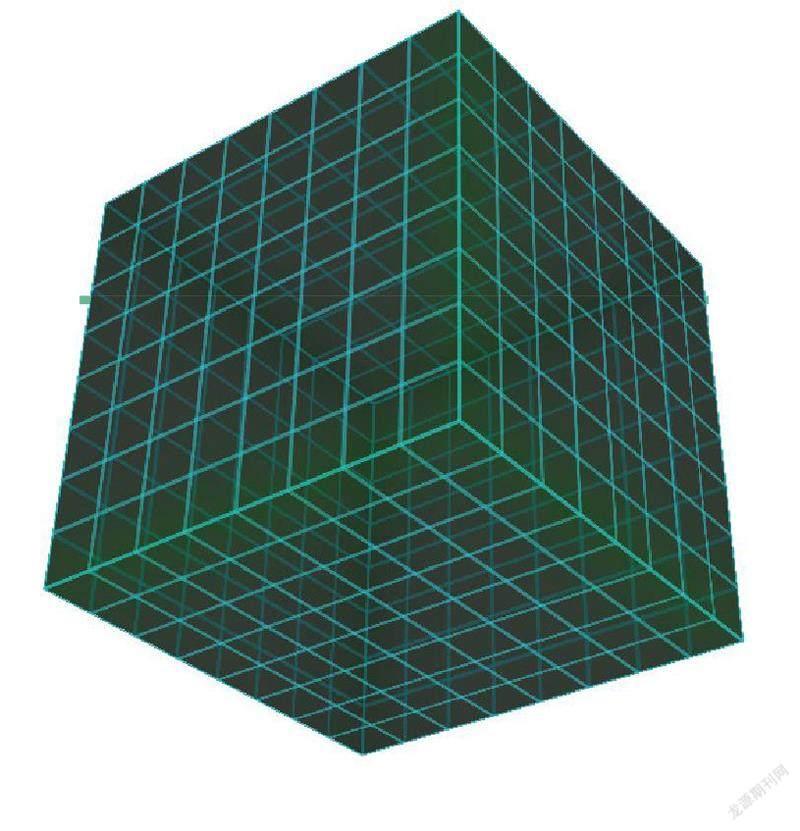
首先,咱们需要将图片转换为图形中只有主体,背景为透明的PNG 图片,这样才能满足图片转3D 模型的基本要求,如果是复杂背景图里的某一个物体或角色就需要大家在Photoshop 等软件里自行抠图了。当然,目前网上也有很多现成的PNG 图片,咱们本期就以一个龙形PNG LOGO为例来进行讲解。
打开Blender 后新建一个平面,然后在编辑模式下对它进行多次的细分,细分次数越多画面越精细,当然也可以用一个“多级精度”修改器来实现同样的目的。在细分完成后进入雕刻模式,选择“遮罩”笔刷,在“笔刷设置”里找到“纹理”,选择之前下载的PNG 文件,然后将“映射”调整为“镂版”。
设置完成后回到3D 视图界面,这时候移动鼠标就会发现咱们的PNG 图片变成了一个镂空蒙版效果,直接往模型上涂色就能把龙形LOGO 给涂出来,涂完之后只需要按F3 搜索“遮罩提取”,取消掉“提取为实心”后再点“确定”,即可获得咱们想要的3D模型基板啦!接下来只需要使用“实体化”修改器就能让它呈现立体质感了。但要注意的是,这个方法所实现的效果,可能在实体化的过程中出现法向问题,这时候就需要请出我们的第二种方案了。
如果觉得第一个方法需要太多操作步骤比较麻烦,只想要一步到位省事儿的话,可以尝试先将PNG 转换为SVG 矢量图,目前网上有很多免费的在线转换服务,可以将PNG 转换为SVG 矢量图并任意下载,转换完成后咱们可以在Blender的文件、导入里找到SVG 选项,选择刚刚得到的SVG 文件即可。
导入后的物体会以曲线的形式呈现,像咱们本期的这个龙形LOGO 因为缺乏连接性,所以被识别成了四个曲线,但不难看出模型精度明显比方法一要高很多,而且因为是曲线,所以每个顶点还能调整位置,自由度也更高。
不过,曲线形态下我们就不建议使用“实体化”修改器来让它“变厚”了,在曲线工具里可以通过“几何数据”的“挤出”来实现,同时建议配合一定的倒角来增加真实感。
事实上除了PNG 转换的图片,文字效果也可以通过SVG格式进行导入,特别是一些在AdobeIllustrator等其他专业软件中制作的艺术字体,通过SVG格式导入再制作立体灯牌效果图也是非常常见的操作,比直接在Blender里调用现成字库制作来说,这种方法的自由度更高,可满足大多数设计工作需求。
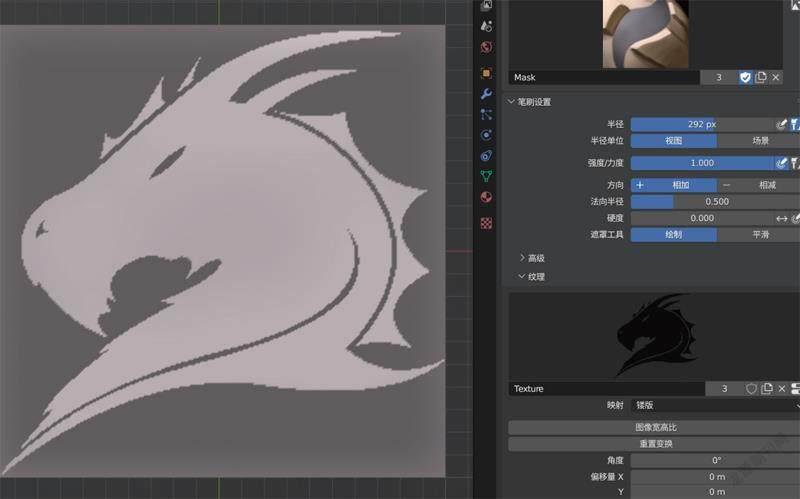
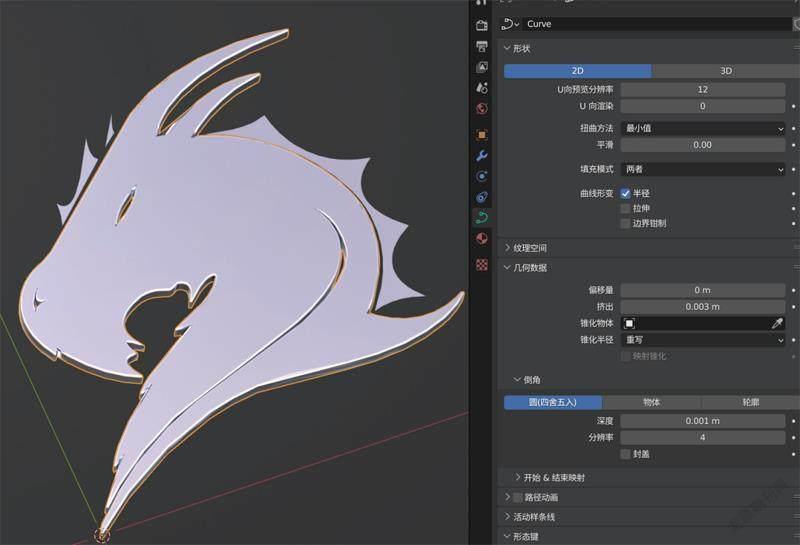
方法简单但很实用
严格来说今天的这两个方法都没有太大的上手难度,尤其是转换为SVG 导入,基本上不涉及任何需要大量动手的操作就能实现,所以这个技巧很适合用来制作场景中提升细节质感的小道具,值得大家学习。
